So entfernt man Jackal Malware vom Betriebssystem
TrojanerAuch bekannt als: Jackal Malware Werkzeuge
Der kostenlose Scanner prüft, ob Ihr Computer infiziert ist.
JETZT ENTFERNENUm das Produkt mit vollem Funktionsumfang nutzen zu können, müssen Sie eine Lizenz für Combo Cleaner erwerben. Auf 7 Tage beschränkte kostenlose Testversion verfügbar. Eigentümer und Betreiber von Combo Cleaner ist RCS LT, die Muttergesellschaft von PCRisk.
Was ist Jackal?
GoldenJackal, eine APT-Gruppe, hat eine Reihe an .NET-Malware-Werkzeugen namens Jackal entwickelt. Das Toolset Jackal beinhaltet Komponente wie JackalControl, JackalWorm, JackalSteal, JackalPerInfo, und JackalScreenWatcher. GoldenJackal konzentriert sich normalerweise auf seine Angriffe, auf Regierungs- und diplomatische -Entitäten, die sich in erster Linie im Nahen Osten und Südostasien befinden.
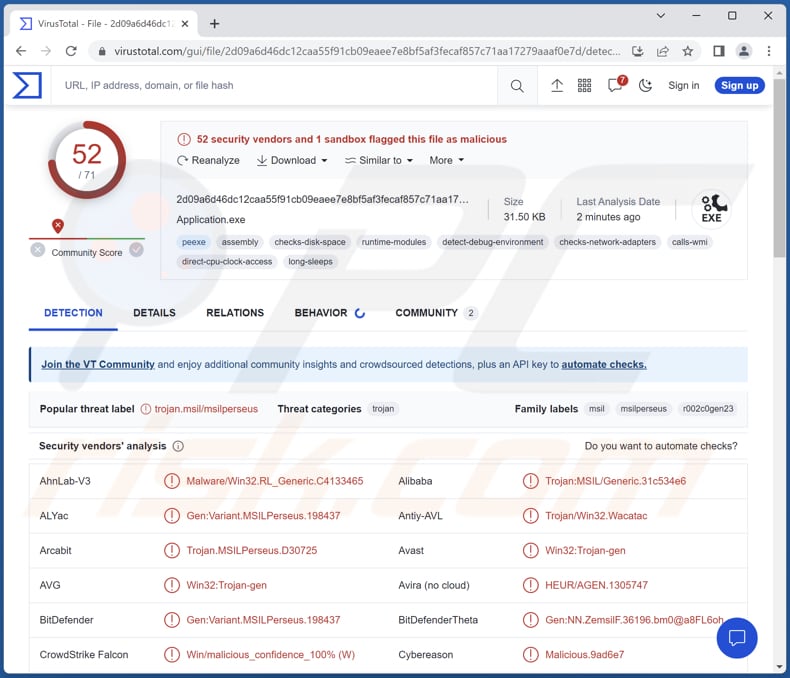
Übersicht über das Toolset Jackal
JackalControl ist ein Trojaner, der es den Angreifern erlaubt, die anvisierte Maschine mithilfe eines zuvor festgelegten und unterstützten Befehlssatzes aus der Ferne zu manipulieren. Diese bösartige Software bemächtigt Bedrohungsakteure dazu, jegliches beliebige Programm mit spezifizierten Argumenten auszuführen, die Dateien ihrer Wahl abzurufen, sie in dem lokalen Dateisystem zu speichern und ausgewählte Dateien von dem lokalen Dateistystem auf die kompromittierte Maschine hochzuladen.
Letztlich erteilt die Präsenz von JackalControl Cyberkriminellen die Macht, Operationen zu stören, die Privatsphäre zu kompromittieren und die kompromittierte Maschine für ihre Schandtaten zu benutzen (z.B. die weitere Entwicklung von Malware).
JackalSteal, das gezielt auf kompromittierten Maschinen eingesetzt wird, wurde entwickelt, um bestimmte Dateien von Interesse innerhalb des Systems des Ziels zu lokalisieren und sie auf den Command-and-Control- (C2-) -Server zu extrahieren. Dieses Werkzeug besitzt die Fähigkeit, Wechseldatenträger, USB-Sticks, Remote Shares und alle alle auf dem anvisierten Gerät vorhandenen logischen Laufwerke zu überwachen, was es den Cyberkriminellen ermöglicht, gewünschte Daten zu sammeln und herauszuschleusen.
JackalWorm ist speziell gefertigte Malware, die entwickelt wurde, um über die Verwendung von USB-Werkzeuge Systeme zu verbreiten und zu infizieren. Dieses vielseitige Werkzeug ermöglicht die Infektion von anvisieren Systemen mit verschiedenen Arten von Malware.
Indem es entfernbare USB-Laufwerke aktiv überwacht, kann JackalWorm identifizieren, wenn ein solches Gerät verbunden wird, was es ihm erlaubt, sich selbst auf das erkannte Speichergerät zu kopieren und sich selbst dort zu verbreiten.
JackalPerInfo ist ein Werkzeug, welches das Ziel hat, Informationen von dem kompromittierten System, einschließlich einer anvisierten Reihe von Dateien. zu sammeln, die potenziell gespeicherte Anmeldedaten und Details über die Surfaktivitäten des Benutzers enthalten könnten. Seine Hauptfunktion dreht sich um das Sammeln von sensiblen Daten, die verwendet werden können, um einen nicht autorisierten Zugriff zu erhalten oder wertvolle Einblicke in das Online-Verhalten des Benutzers zu extrahieren.
Als typische Info-Stealer-Malware fungierend, ist JackalPerInfo in der Lage, Dateien von bestimmten Verzeichnissen zu extrahieren, wie zum Beispiel Desktop, Dokumente, Downloads und AppData\Roaming\Microsoft\Windows\Recent. Dies erlaubt es der Malware, in diesen Speicherorten gespeicherte, wertvolle Informationen zu stehlen und sie an nicht autorisierte Empfänger zu übermitteln.
JackalScreenWatcher wird eingesetzt, um Screenshots des Desktops des Opfers aufzunehmen und die Bilder auf einen in der Ferne befindlichen, vorher festgelegten Command-and-Control- (C2-) -Server zu übermitteln. Diese Funktionalität ermöglicht die nicht autorisierte Überwachung und die nicht autorisierte Beschaffung von visuellen Daten von dem Computer des Opfers.
| Name | Jackal Malware Werkzeuge |
| Art der Bedrohung | Remote Access-Trojaner, Wurm, Diebstahlprogamm |
| Erkennungsnamen | Avast (Win32:Trojan-gen), Combo Cleaner (Gen:Variant.MSILPerseus.198437), ESET-NOD32 (eine Variante von MSIL/Small.DF), Kaspersky (HEUR:Trojan.MSIL.Agent.gen), Microsoft (Trojan:Win32/Casdet!rfn), vollständige Liste (VirusTotal) |
| Symptome | Trojaner werden entwickelt, um den Computer des Opfers heimlich zu infiltrieren und ruhig zu bleiben und daher sind auf einer infizierten Maschine keine bestimmten Symptome klar erkennbar. |
| Verbreitungsmethoden | Infizierte E-Mail-Anhänge (Word-Dokumente), bösartige Skype-Installationsprogramme |
| Schaden | Gestohlene Passwörter und Bankinformationen, Identitätsdiebstahl, der Computer des Opfers wird einem Botnet hinzugefügt, zusätzliche Infektionen, Datenverlust, Probleme bei der Privatsphäre und mehr. |
| Malware-Entfernung (Windows) |
Um mögliche Malware-Infektionen zu entfernen, scannen Sie Ihren Computer mit einer legitimen Antivirus-Software. Unsere Sicherheitsforscher empfehlen die Verwendung von Combo Cleaner. Combo Cleaner herunterladenDer kostenlose Scanner überprüft, ob Ihr Computer infiziert ist. Um das Produkt mit vollem Funktionsumfang nutzen zu können, müssen Sie eine Lizenz für Combo Cleaner erwerben. Auf 7 Tage beschränkte kostenlose Testversion verfügbar. Eigentümer und Betreiber von Combo Cleaner ist RCS LT, die Muttergesellschaft von PCRisk. |
Mögliche Schäden
Opfer der Malware Jackal können mehrere schädliche Konsequenzen erleiden. Sie könnten einem nicht autorisierten Zugang auf ihre Systeme ausgesetzt sein, was zu Datenschutzverletzungen, dem Diebstahl von sensiblen Informationen und einer potenzielle Kompromittierung von Anmeldedaten führt. Außerdem können die Funktionalitäten der Malware, wie beispielsweise das Herausschleusen von Daten, eine Kontrolle aus der Ferne und Überwachung, Operationen stören, die Privatsphäre kompromittieren und Opfer weiteren Cyberbedrohungen aussetzen.
Wie hat Jackal meinen Computer infiltriert?
Es ist bekannt, dass es mindestens zwei Wege gibt, wie Benutzer Computer mit der Malware Jackal infizieren könnten. Benutzer könnten unwissentlich ein gefälschtes Skype-Installationsprogramm namens skype32.exe herunterladen und ausführen, das wie eine seriöse Skype-Installationsdatei erscheint. Diese Datei ist jedoch ein Dropper, der den Trojaner JackalControl und ein echtes Installationsprogramm für Skype for Business enthält. Benutzer, die diese Datei versehentlich ausführen, könnten unbeabsichtigt Malware in ihre System einführen.
Benutzer können infiziert werden, indem sie bösartige Word-Dokumente öffnen. Diese Dokumente verwenden die Technik Remote Template Injection, die den Download einer bösartigen HTML-Seite verursacht. Diese HTML-Seite nutzt die Schwachstelle Folina aus, was es der Malware potenziell erlaubt, auf dem Computer des Opfers installiert zu werden.
Irreführende/inoffizielle Webseiten sind eine wahrscheinliche Quelle für die Verbreitung von gefälschten Skype-Installationsprogrammen, während E-Mail eine häufige Methode für die Verbreitung von bösartigen Dokumenten darstellt.
Wie kann die Installation von Malware vermieden werden?
Seien Sie beim Herunterladen von Dateien aus dem Internet vorsichtig, insbesondere von unbekannten oder nicht vertrauenswürdigen Quellen. Verifizieren Sie die Echtheit der Quelle und verwenden Sie offizielle Webseiten oder vertrauenswürdige Plattformen für Downloads. Seien Sie bei E-Mail-Anhängen vorsichtig, inbesondere von unbekannten Absendern oder unerwarteten Quellen. Vermeiden Sie es, verdächtige Anhänge zu öffnen, insbesondere dann, wenn sie Sie auffordern, Makros zu aktivieren oder Dateien auszuführen.
Aktualisieren Sie Ihr Betriebssystem, Ihre Antivirus-Software und andere Anwendungen regelmäßig, um sicherzustellen, dass Sie über die neuesten Sicherheitspatches verfügen. Falls Sie glauben, dass Ihr Computer bereits infiziert ist, empfehlen wir, einen Scan mit Combo Cleaner Antivirus für Windows durchzuführen, um infiltrierte Malware automatisch zu beseitigen.
Umgehende automatische Entfernung von Malware:
Die manuelle Entfernung einer Bedrohung kann ein langer und komplizierter Prozess sein, der fortgeschrittene Computerkenntnisse voraussetzt. Combo Cleaner ist ein professionelles, automatisches Malware-Entfernungstool, das zur Entfernung von Malware empfohlen wird. Laden Sie es durch Anklicken der untenstehenden Schaltfläche herunter:
LADEN Sie Combo Cleaner herunterIndem Sie Software, die auf dieser Internetseite aufgeführt ist, herunterladen, stimmen Sie unseren Datenschutzbestimmungen und Nutzungsbedingungen zu. Der kostenlose Scanner überprüft, ob Ihr Computer infiziert ist. Um das Produkt mit vollem Funktionsumfang nutzen zu können, müssen Sie eine Lizenz für Combo Cleaner erwerben. Auf 7 Tage beschränkte kostenlose Testversion verfügbar. Eigentümer und Betreiber von Combo Cleaner ist RCS LT, die Muttergesellschaft von PCRisk.
Schnellmenü:
- Was ist Jackal?
- SCHRITT 1. Manuelle Entfernung von Jackal Malware.
- SCHRITT 2. Prüfen Sie, ob Ihr Computer sauber ist.
Wie entfernt man Malware manuell?
Das manuelle Entfernen von Malware ist eine komplizierte Aufgabe - normalerweise ist es das Beste, es Anti-Virus- oder Anti-Malware-Programmen zu erlauben, dies automatisch durchzuführen. Um diese Malware zu entfernen, empfehlen wir die Verwendung von Combo Cleaner Antivirus für Windows.
Falls Sie Malware manuell entfernen möchten, besteht der erste Schritt darin, den Namen der Malware zu identifizieren, die sie versuchen zu entfernen. Hier ist ein Beispiel für ein verdächtiges Programm, das auf dem Computer eines Benutzers ausgeführt wird:

Falls Sie die Liste der Programme überprüft haben, die auf Ihrem Computer laufen, wie beispielsweise mithilfe des Task-Managers und ein Programm identifiziert haben, das verdächtig aussieht, sollten Sie mit diesen Schritten fortfahren:
 Laden Sie ein Programm namens Autoruns herunter. Dieses Programm zeigt Autostart-Anwendungen, Registrierungs- und Dateisystemspeicherorte an:
Laden Sie ein Programm namens Autoruns herunter. Dieses Programm zeigt Autostart-Anwendungen, Registrierungs- und Dateisystemspeicherorte an:

 Starten Sie Ihren Computer im abgesicherten Modus neu:
Starten Sie Ihren Computer im abgesicherten Modus neu:
Benutzer von Windows XP und Windows 7: Starten Sie Ihren Computer im abgesicherten Modus. Klicken Sie auf Start, klicken Sie auf Herunterfahren, klicken Sie auf Neu starten, klicken Sie auf OK. Drücken Sie während des Startvorgangs Ihres Computers mehrmals die Taste F8 auf Ihrer Tastatur, bis das Menü Erweitere Windows-Optionen angezeigt wird und wählen Sie dann Den abgesicherten Modus mit Netzwerktreibern verwenden aus der Liste aus.

Ein Video, das zeigt, wie Windows 7 in "Abgesicherter Modus mit Netzwerktreibern" gestartet werden kann:
Windows 8 Benutzer: Starten Sie Windows 8 im Abgesicherten Modus mit Vernetzung - Gehen Sie zum Startbildschirm von Windows 8, geben Sie "Erweitert" ein und wählen Sie in den Suchergebnissen "Einstellungen". Klicken Sie auf "Erweiterte Startoptionen", im geöffneten Fenster "Allgemeine PC-Einstellungen" wählen Sie "Erweiterter Start".
Klicken Sie auf die Schaltfläche "Jetzt neu starten". Ihr Computer startet nun neu und zeigt das Menü "Erweiterte Startoptionen" an. Klicken Sie auf die Schaltfläche "Problembehandlung" und dann auf die Schaltfläche "Erweiterte Optionen". Klicken Sie im Bildschirm mit den erweiterten Optionen auf "Starteinstellungen".
Klicken Sie auf die Schaltfläche "Neu starten". Ihr PC wird neu gestartet und zeigt den Bildschirm "Starteinstellungen" an. Drücken Sie F5, um im Abgesicherten Modus mit Netzwerktreibern zu starten.

Ein Video, das zeigt, wie Windows 8 in "Abgesicherter Modus mit Netzwerktreibern" gestartet werden kann:
Windows 10 Benutzer: Klicken Sie auf das Windows-Logo und wählen Sie das Power-Symbol. Klicken Sie im geöffneten Menü auf "Neu starten", während Sie die Umschalttaste auf Ihrer Tastatur gedrückt halten. Klicken Sie im Fenster "Option auswählen" auf "Fehlerbehebung" und anschließend auf "Erweiterte Optionen".
Wählen Sie im erweiterten Optionsmenü "Starteinstellungen" aus und klicken Sie auf die Schaltfläche "Neu starten". Im folgenden Fenster sollten Sie auf Ihrer Tastatur auf die Taste "F5" klicken. Dadurch wird Ihr Betriebssystem im abgesicherten Modus mit Netzwerktreibern neu gestartet.

Ein Video, das zeigt, wie Windows 10 in "Abgesicherter Modus mit Netzwerktreibern" gestartet werden kann:
 Extrahieren Sie das heruntergeladene Archiv und führen Sie die Datei Autoruns.exe aus.
Extrahieren Sie das heruntergeladene Archiv und führen Sie die Datei Autoruns.exe aus.

 Klicken Sie in der Anwendung Autoruns oben auf "Optionen" und deaktivieren Sie die Optionen "Leere Speicherorte ausblenden" und "Windows-Einträge ausblenden". Klicken Sie nach diesem Vorgang auf das Symbol "Aktualisieren".
Klicken Sie in der Anwendung Autoruns oben auf "Optionen" und deaktivieren Sie die Optionen "Leere Speicherorte ausblenden" und "Windows-Einträge ausblenden". Klicken Sie nach diesem Vorgang auf das Symbol "Aktualisieren".

 Überprüfen Sie die von der Autoruns-Anwendung bereitgestellte Liste und suchen Sie die Malware-Datei, die Sie entfernen möchten.
Überprüfen Sie die von der Autoruns-Anwendung bereitgestellte Liste und suchen Sie die Malware-Datei, die Sie entfernen möchten.
Sie sollten ihren vollständigen Pfad und Namen aufschreiben. Beachten Sie, dass manche Malware Prozessnamen unter seriösen Windows-Prozessnamen versteckt. In diesem Stadium ist es sehr wichtig, das Entfernen von Systemdateien zu vermeiden. Nachdem Sie das verdächtige Programm gefunden haben, das Sie entfernen möchten, klicken Sie mit der rechten Maustaste auf den Namen und wählen Sie "Löschen".

Nachdem Sie die Malware über die Anwendung Autoruns entfernt haben (dies stellt sicher, dass die Malware beim nächsten Systemstart nicht automatisch ausgeführt wird), sollten Sie auf Ihrem Computer nach dem Malware-Namen suchen. Stellen Sie sicher, dass Sie verstecke Dateien und Ordner aktivieren, bevor Sie fortfahren. Falls Sie den Dateinamen der Malware finden, dann stellen Sie sicher, ihn zu entfernen.

Starten Sie Ihren Computer im normalen Modus neu. Das Befolgen dieser Schritte sollte alle Malware von Ihrem Computer entfernen. Beachten Sie, dass die manuelle Entfernung erweiterte Computerkenntnisse voraussetzt. Wenn Sie diese Fähigkeiten nicht haben, überlassen Sie die Entfernung den Antivirus- und Anti-Malware-Programmen.
Diese Schritte funktionieren bei erweiterten Malware-Infektionen womöglich nicht. Wie immer ist es am Besten, Infektionen zu vermeiden, anstatt Malware später zu entfernen. Um Ihren Computer sicher zu halten, installieren Sie die neuesten Betriebssystem-Updates und benutzen Sie Antivirus-Software. Um sicherzugehen, dass Ihr Computer keine Malware-Infektionen aufweist, empfehlen wir einen Scan mit Combo Cleaner Antivirus für Windows.
Häufig gestellte Fragen (FAQ)
Mein Computer ist mit der Malware Jackal infiziert, soll ich mein Speichergerät formatieren, um sie loszuwerden?
Extreme Maßnahmen wie eine Formatierung sind nicht notwendig, da Malware wie Jackal entfernt werden kann, ohne zu solchen Maßnahmen zu greifen. Dies kann durch die Verwendung von namhafter Antivirus-Software erreicht werden.
Was sind die größten Probleme, die Malware verursachen kann?
Die potenziellen Ausgänge von Malware können von ihrer Art/ihren Fähigkeiten abhängig sein. Diese könnten Identitätsdiebstahl, finanzielle und Datenverluste, eine verschlechterte Computerleistung und das Risiko von nachfolgenden Infektionen beinhalten.
Worin besteht der Zweck der Malware Jackal?
Jackal umfasst eine Sammlung von Werkezugen, welche die Kontrolle von Opfermaschinen ermöglichen. Diese Werkzeuge ermöglichen die Verbreitung von Malware über Wechseldatenträger, die Extrahierung von bestimmten Dateien von infizierten Systemen, den Diebstahl von Anmeldedaten, das Sammeln von Informationen bezüglich des lokalen Systems und den Webaktivitäten der Benutzer und das Aufnehmen von Screenshots von dem Desktop.
Wie hat die Malware Jackal meinen Computer infiltriert?
Es ist möglich, dass Ihr Computer infiziert wurde, als Sie ein gefälschtes Skype-Installationsprogramm namens skype32.exe heruntergeladen und installiert haben. Eine weitere potenzielle Methode zur Injektion ist über bösartige Word-Dokumente, die Ihnen per E-Mail oder andere Kanäle zugesendet wurden.
Wird Combo Cleaner mich vor Malware schützen?
Combo Cleaner kann fast alle bekannten Malware-Infektionen identifizieren und beseitigen. Es ist jedoch wichtig anzumerken, dass fortgeschrittene Malware sich häufig tief innerhalb des Systems versteckt. Daher ist die Durchführung eines umfassenden Systemscans unerlässlich, um eine gründliche Erkennung und Entfernung jeglicher potenzieller Bedrohungen sicherzustellen.
Teilen:

Tomas Meskauskas
Erfahrener Sicherheitsforscher, professioneller Malware-Analyst
Meine Leidenschaft gilt der Computersicherheit und -technologie. Ich habe mehr als 10 Jahre Erfahrung in verschiedenen Unternehmen im Zusammenhang mit der Lösung computertechnischer Probleme und der Internetsicherheit. Seit 2010 arbeite ich als Autor und Redakteur für PCrisk. Folgen Sie mir auf Twitter und LinkedIn, um über die neuesten Bedrohungen der Online-Sicherheit informiert zu bleiben.
Das Sicherheitsportal PCrisk wird von der Firma RCS LT bereitgestellt.
Gemeinsam klären Sicherheitsforscher Computerbenutzer über die neuesten Online-Sicherheitsbedrohungen auf. Weitere Informationen über das Unternehmen RCS LT.
Unsere Anleitungen zur Entfernung von Malware sind kostenlos. Wenn Sie uns jedoch unterstützen möchten, können Sie uns eine Spende schicken.
SpendenDas Sicherheitsportal PCrisk wird von der Firma RCS LT bereitgestellt.
Gemeinsam klären Sicherheitsforscher Computerbenutzer über die neuesten Online-Sicherheitsbedrohungen auf. Weitere Informationen über das Unternehmen RCS LT.
Unsere Anleitungen zur Entfernung von Malware sind kostenlos. Wenn Sie uns jedoch unterstützen möchten, können Sie uns eine Spende schicken.
Spenden
▼ Diskussion einblenden